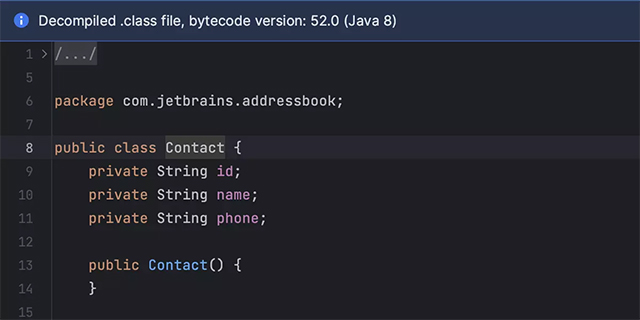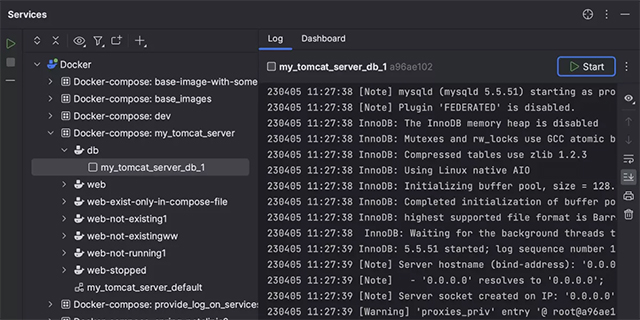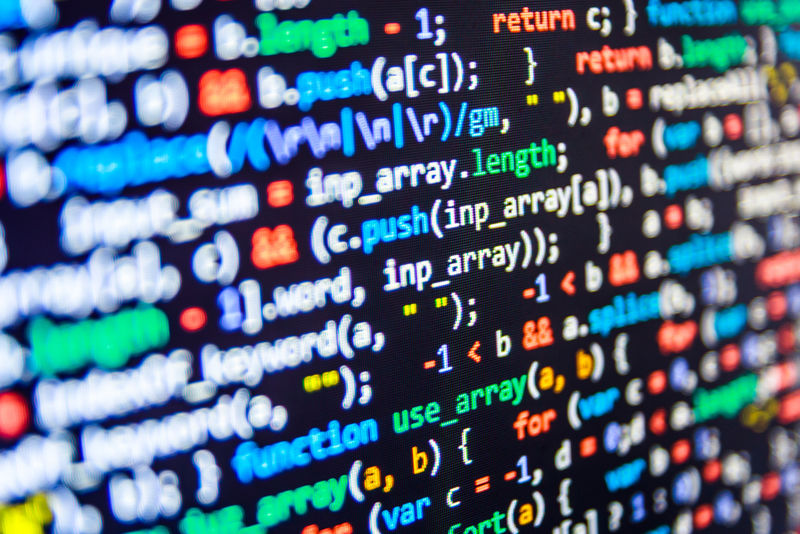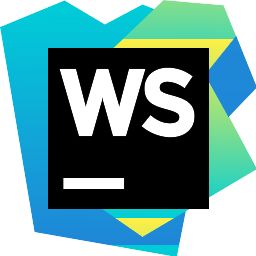#IntelliJ IDEA截图
#IntelliJ IDEA简介
IntelliJ IDEA是一款功能强大的集成开发环境,专为Java、Scala和Groovy等语言设计,同时全面支持当前主流的技术和框架,为开发者提供了一站式的编程体验。IntelliJ IDEA具备高效的代码补全、实时代码分析、一键式代码重构和强大的项目管理能力,极大地提高了开发效率和代码质量,还整合了版本控制系统、数据库工具、调试器和测试框架,助力开发者轻松应对企业级、移动和Web应用开发,感兴趣的小伙伴们快来下载体验吧!
IntelliJ IDEA安装教程
1、点击运行ideaIU.exe,点击next
2、选择安装路径,默认C:\Program Files\JetBrains\IntelliJ IDEA 2020.1
3、勾选创建桌面快捷方式,32位和64位建议都勾选,关联文件请行选择,点击next
4、点击install进行安装
5、安装完成,点击finish退出向导
6、运行软件,进入ide主界面,提示需要注册,这时候只需要勾选试用(Evaluate for free)选项,点击Evaluate进入IDE
ide-eval-resetter 2.1.14下载及方法、BetterIntelliJ通用补丁(存在安全漏洞)
(应官方要求暂不提供,请支持正版)
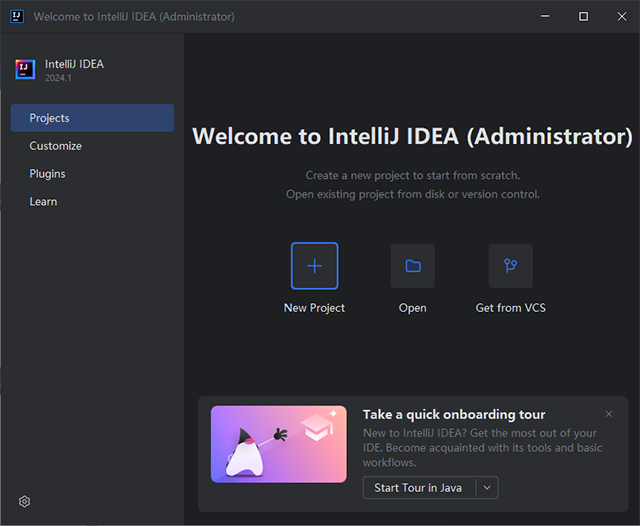
IntelliJ IDEA功能
1. 强大的重构支持
IntelliJ IDEA 是最早提供重构支持的 IDE 之一,其卓越的重构功能是其主要卖点之一。
2. 智能选择
通过快捷键 Ctrl+W,可以轻松扩展选择范围,特别适用于重构操作。
3. 多样化的导航模式
提供了丰富的导航模式,如 Ctrl+E 显示最近文件,Ctrl+N 搜索类名,并支持智能补全。
4. 历史记录功能
无需版本控制,IDEA 本身即可查看文件历史记录,便于版本恢复。
5. 编码辅助
可自动生成 toString()、hashCode()、equals() 等方法,减轻编码负担。
6. 灵活的排版功能
支持自定义排版模式,适应不同项目需求。
7. JSP 完美支持
无需插件,IDEA 可直接支持 JSP。
8. 智能编辑
代码输入时,IDEA 可自动补全方法或类名。
9. EJB 支持
无需插件,支持 EJB,包括 EJB 3.0。
10. 代码检查
自动分析代码,高亮显示不符合规范或存在风险的代码。
11. 动态语法检测
任何不符合规范的代码都会被高亮显示。
12. XML 完美支持
支持流行框架的 XML 文件,提供全提示功能。
13. 列编辑模式
支持列编辑模式,提高编码效率。
14. 预置模板
可预设模板,快速生成常用代码片段。
15. 自动代码完成
智能检查方法,自动完成代码输入。
16. 版本控制支持
集成主流版本控制工具,如 Git、SVN,便于代码管理。
17. 未使用代码检查
自动检查未使用的代码,提高代码效率。
IntelliJ IDEA使用方法
目前最稳定方法:
打开文件 scripts 文件,执行 install-current-user.vbs 脚本
将 ja-netfilter补丁所在的整个文件夹移动到电脑上某个位置,后面就不要动了
进入 IDEA 的安装目录,进入 /bin 目录下,修改
在 idea64.exe.vmoptions 配置文件结尾添加如下配置:
-javaagent:D:/ja-netfilter/ja-netfilter.jar
最新 IDEA 版本需要添加下面两行,以支持 Java 17, 否则会报 Key is invalid
--add-opens=java.base/jdk.internal.org.objectweb.asm=ALL-UNNAMED
--add-opens=java.base/jdk.internal.org.objectweb.asm.tree=ALL-UNNAMED
重启 IDEA
重新打开 IDEA,找到 Help->Register,选择activation code,填入激活码,点击激活即可。
PS:如果重启 IDEA 无法激活,请重启系统。
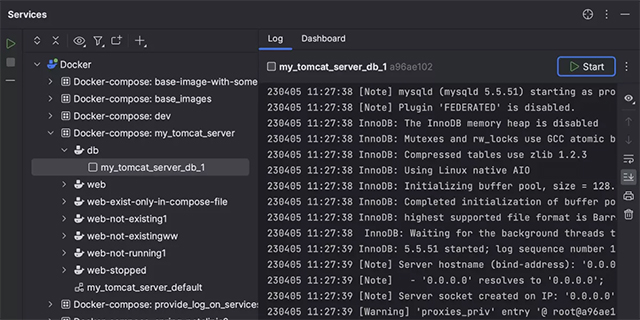
IntelliJ IDEA快捷键大全
Alt+回车 导入包,自动修正
Ctrl+N 查找类
Ctrl+Shift+N 查找文件
Ctrl+Alt+L 格式化代码
Ctrl+Alt+O 优化导入的类和包
Alt+Insert 生成代码(如get,set方法,构造函数等)
Ctrl+E或者Alt+Shift+C 最近更改的代码
Ctrl+R 替换文本
Ctrl+F 查找文本
Ctrl+Shift+Space 自动补全代码
Ctrl+空格 代码提示
Ctrl+Alt+Space 类名或接口名提示
Ctrl+P 方法参数提示
Ctrl+Shift+Alt+N 查找类中的方法或变量
Alt+Shift+C 对比最近修改的代码
Shift+F6 重构-重命名
Ctrl+Shift+先上键
Ctrl+X 删除行
Ctrl+D 复制行
Ctrl+/ 或 Ctrl+Shift+/ 注释(// 或者/*...*/ )
Ctrl+J 自动代码
Ctrl+E 最近打开的文件
Ctrl+H 显示类结构图
Ctrl+Q 显示注释文档
Alt+F1 查找代码所在位置
Alt+1 快速打开或隐藏工程面板
Ctrl+Alt+ left/right 返回至上次浏览的位置
Alt+ left/right 切换代码视图
Alt+ Up/Down 在方法间快速移动定位
Ctrl+Shift+Up/Down 代码向上/下移动。
F2 或Shift+F2 高亮错误或警告快速定位
代码标签输入完成后,按Tab,生成代码。
选中文本,按Ctrl+Shift+F7 ,高亮显示所有该文本,按Esc高亮消失。
Ctrl+W 选中代码,连续按会有其他效果
选中文本,按Alt+F3 ,逐个往下查找相同文本,并高亮显示。
Ctrl+Up/Down 光标跳转到第一行或最后一行下
Ctrl+B 快速打开光标处的类或方法